对于 Windows 10 操作系统而言,连接安卓手机通常是相当便捷的。当您将安卓设备(无论是手机还是平板电脑)接入电脑时,Windows 10 会自动为其安装必要的驱动程序。一旦驱动安装完成,您就可以通过文件资源管理器轻松访问手机的存储空间。
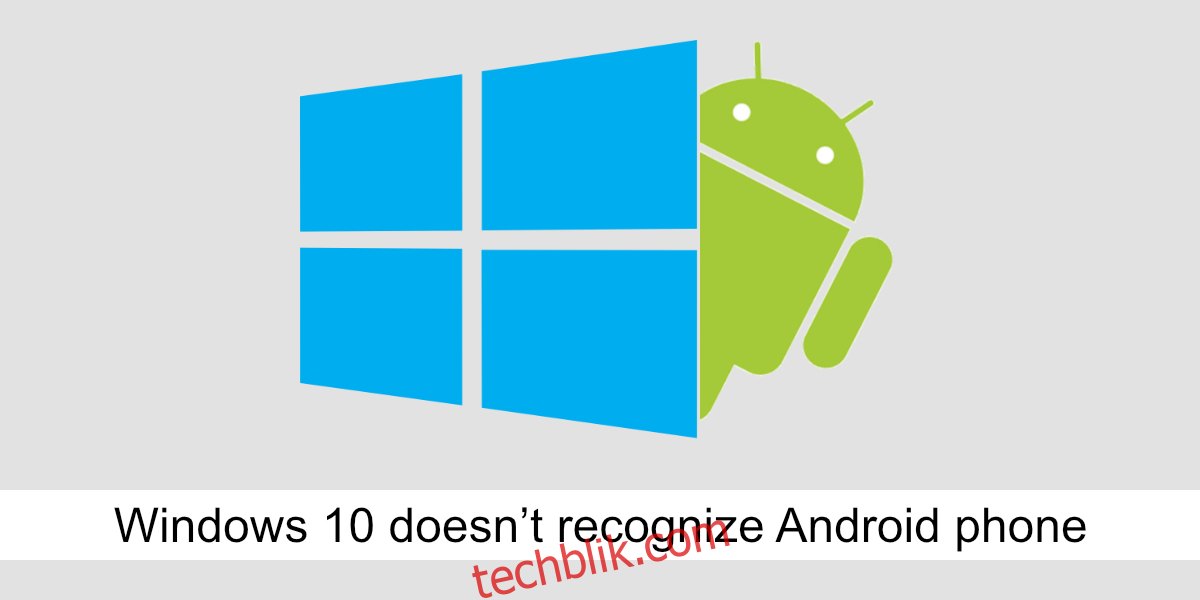
解决Windows 10无法识别安卓手机的问题
虽然将安卓手机连接到 Windows 10 系统并访问其存储空间通常很直接,但有时您可能会遇到问题。一个常见的困扰是 Windows 10 无法识别安卓手机。这个问题通常表现为以下两种情况之一:
手机在连接后没有出现在“此电脑”中。
当您将手机连接到电脑时,Windows 10 会弹出“USB设备无法识别”或设备出现故障的错误消息。
这些问题通常不难解决。但是,如果您的安卓设备较旧(Android 6 或更早版本),或者您拥有已root的设备,则可能需要手动安装一些额外的组件才能成功将手机连接到 Windows 10 电脑。
在尝试任何修复方法之前,请先进行以下检查:
确保手机在连接到电脑时已解锁,并保持解锁状态至少五分钟。
确保使用原装或经过认证的数据线连接设备。
尝试更换连接手机的 USB 端口。如果您的设备较旧,请尝试使用 USB 2.0 端口。
1. 启用文件传输连接
当您将安卓手机连接到 Windows 10 系统时,可以选择不同的连接类型:
充电连接(只能充电,无法读写数据)
文件传输(可以读取和写入数据)
媒体传输协议(MTP)(访问音频、视频文件和部分图片)
照片传输协议(访问照片)
为了能够在安卓设备上读取和写入文件,您需要将其设置为文件传输协议。
将安卓手机连接到 Windows 10 电脑。
等待听到硬件连接的声音或者看到手机正在充电。
向下滑动以打开通知面板。
点击安卓连接选项(通常显示为“正在通过USB充电”)。
在弹出的窗口中,选择“文件传输”。
等待一分钟(Windows 10 可能会安装其他驱动程序),然后打开文件资源管理器。
点击“此电脑”。
您的设备将会和内部驱动器一同显示。
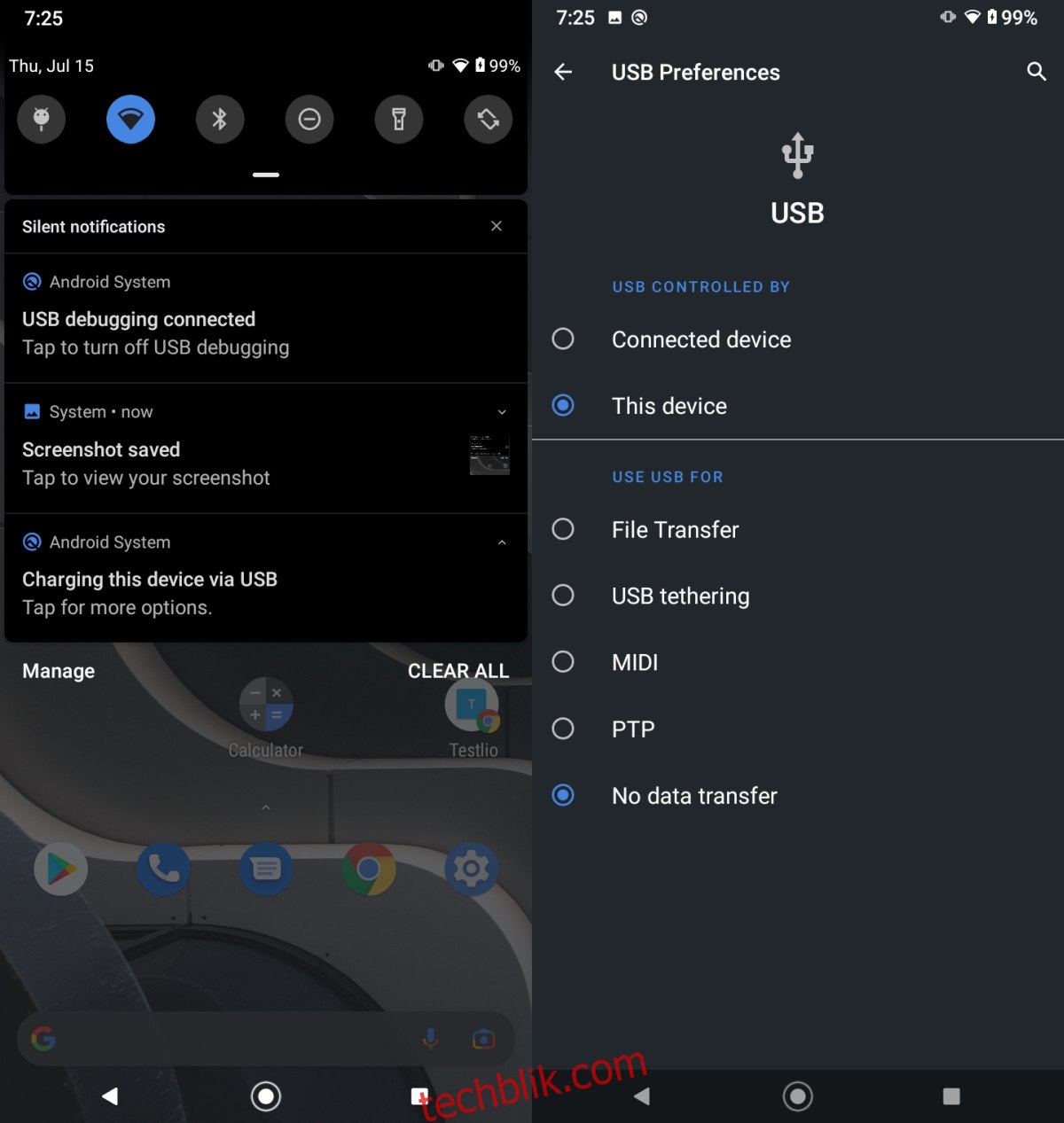
2. 开启 USB 调试
USB 调试模式通常由开发者使用,但当您启用它并将设备连接到 Windows 10 系统时,它会安装额外的驱动程序,这些驱动程序对于建立连接是必要的。
在您的安卓设备上打开“设置”应用。
转到“系统”或“关于手机”(这取决于您的设备)。
找到“版本号”或“Build number”。
连续点击“版本号”七次以启用开发者选项。
进入开发者选项(它会在您的安卓设备设置应用中出现)。
打开“USB 调试”。
断开安卓手机与 Windows 10 系统的连接,然后重新连接。
允许在手机上进行 USB 调试(您会看到提示)。
等待 Windows 10 安装驱动程序,然后通过文件资源管理器访问设备。
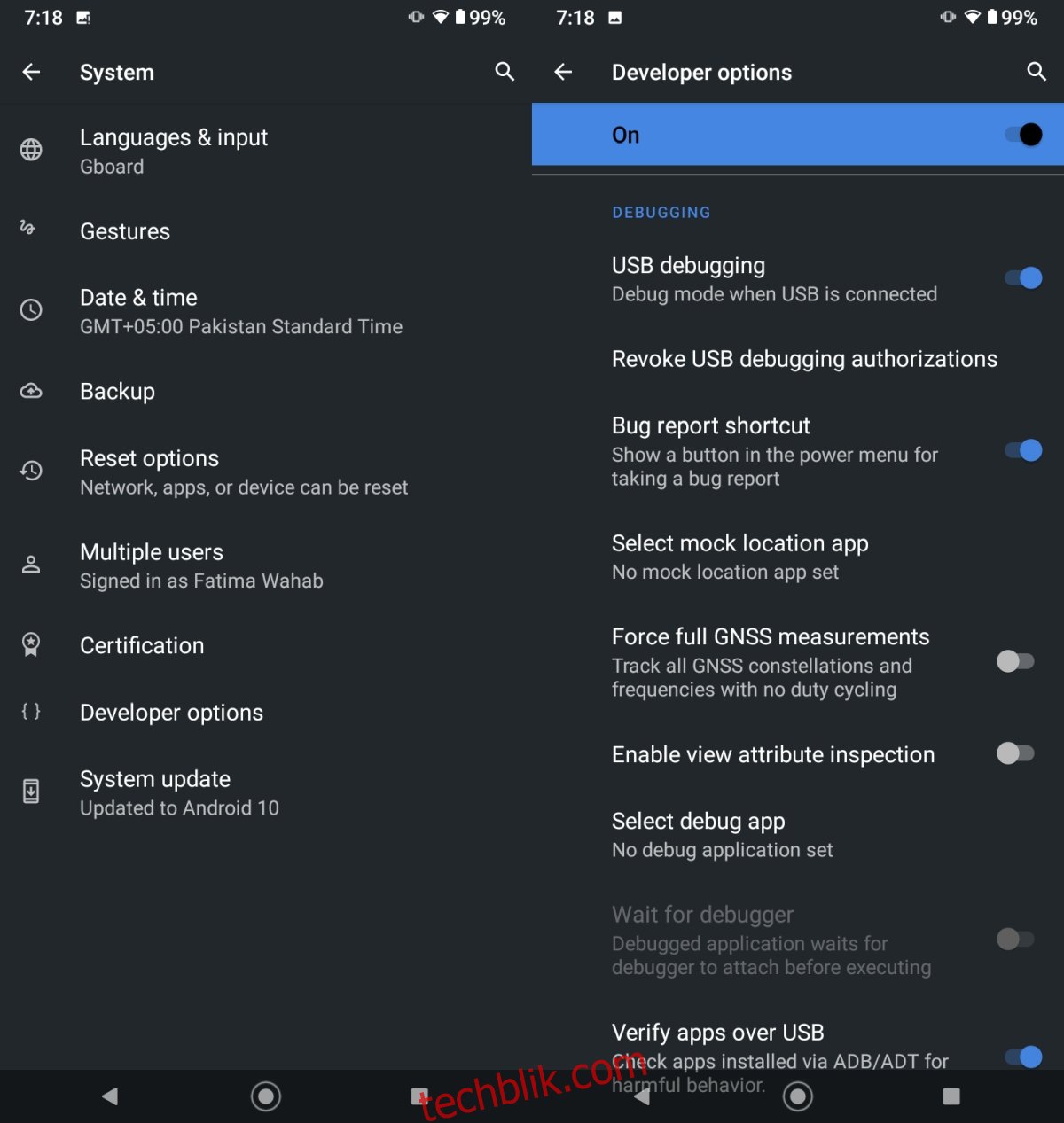
3. 卸载并重新安装设备
Windows 10 有时可能无法正确安装驱动程序。这可能导致设备无法正常连接。此时,尝试卸载并重新安装设备可能会有帮助。
将安卓手机连接到 Windows 10 电脑。
打开“设备管理器”。
展开“便携设备”并找到您的手机。
右键单击该设备,并从上下文菜单中选择“卸载设备”。
允许设备卸载。
断开手机与电脑的连接。
重新连接手机并允许系统安装驱动程序。
注意:如果您的手机没有在“便携设备”下显示,请在“其他设备”或“USB设备”下查找。
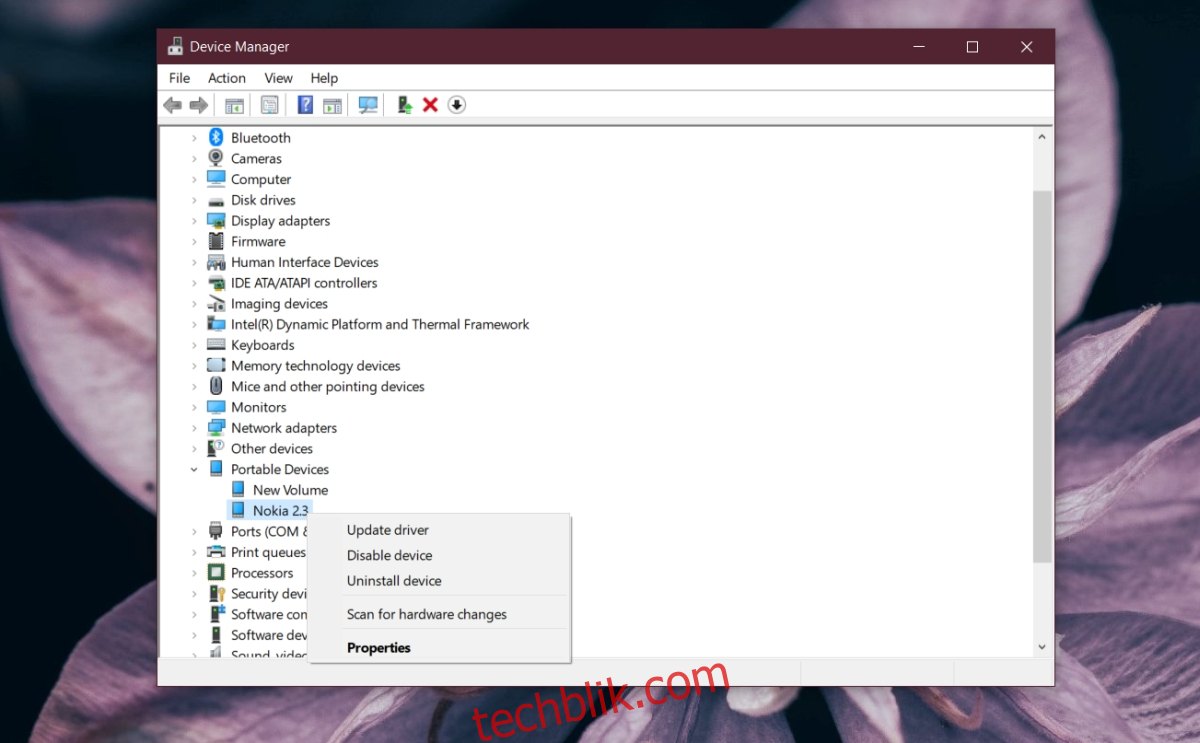
4. 重启手机和电脑
安卓手机可能会遇到阻止其连接到电脑的临时问题。
断开安卓手机与 Windows 10 电脑的连接。
重启 Windows 10 系统。
按安卓手机上的电源/唤醒/睡眠按钮。
从菜单中选择“重新启动”。
重启手机后解锁,等待 5 分钟,让手机完成启动。
将手机连接到 Windows 10 系统。
5. 启动到 ODIN/Fastboot 模式
就像 Windows 10 系统有 BIOS 一样,安卓手机也有 ODIN 模式(三星设备)或 Fastboot 模式。在这种模式下启动您的设备,然后再将其连接到 Windows 10 系统,系统可能会安装连接所需的驱动程序。
注意:请密切关注手机屏幕。手机的电源/唤醒/睡眠按钮此时会充当选择键,请小心不要错误地按下,从而选择可能擦除手机数据的选项。
关闭手机。
按住设备上的“音量增大”、“音量减小”和“主页”按钮(或三星设备上的 Bixby 按钮)。
当您看到设备徽标出现时,松开所有三个按钮,然后按下“音量增大”按钮。
将手机连接到 Windows 10 电脑。
等待 5 分钟。
按住电源按钮,直到手机关机。
再次按下电源按钮将其打开。
6. 安装三星智能开关
此方法适用于三星制造的安卓设备。
下载 三星智能开关。
在 Windows 10 系统上安装该应用程序。
将安卓手机连接到电脑。
手机应该会被检测到。
7. 从谷歌手动安装驱动程序
Windows 10 有时可能无法为设备安装正确的驱动程序。在这种情况下,卸载并重新安装驱动程序可能不会有效果。您可以尝试从 Google 手动安装驱动程序。
打开“设备管理器”。
找到“Android Composite ADB Interface”。它可能在“USB 控制器”或“便携设备”下。
右键单击该设备并选择“卸载”。
从 Google 下载 USB 驱动程序 这里。
解压下载的文件夹。
断开并重新连接安卓设备。
打开“设备管理器”。
找到您的手机(在“便携设备”或“USB设备”下查找)。
右键单击手机并选择“更新驱动程序”。
选择“浏览我的计算机以查找驱动程序软件”。
选择您解压的文件夹。
单击“下一步”并允许安装驱动程序。
断开手机,然后重新连接。
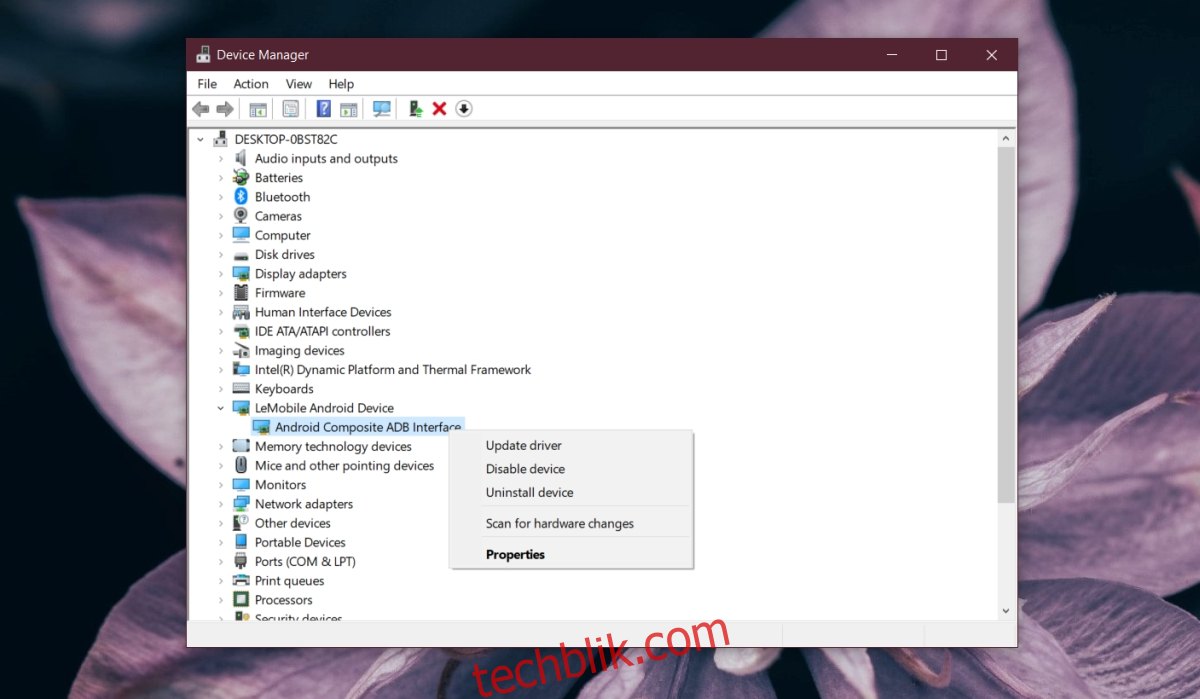
8. 以飞行模式连接
在将手机连接到电脑之前,尝试将手机置于飞行模式。在某些情况下,这种方法可能有效。
断开手机与电脑的连接。
向下滑动并点击飞行模式开关。
将手机连接到电脑。
一旦手机出现在文件资源管理器中,您可以关闭飞行模式。
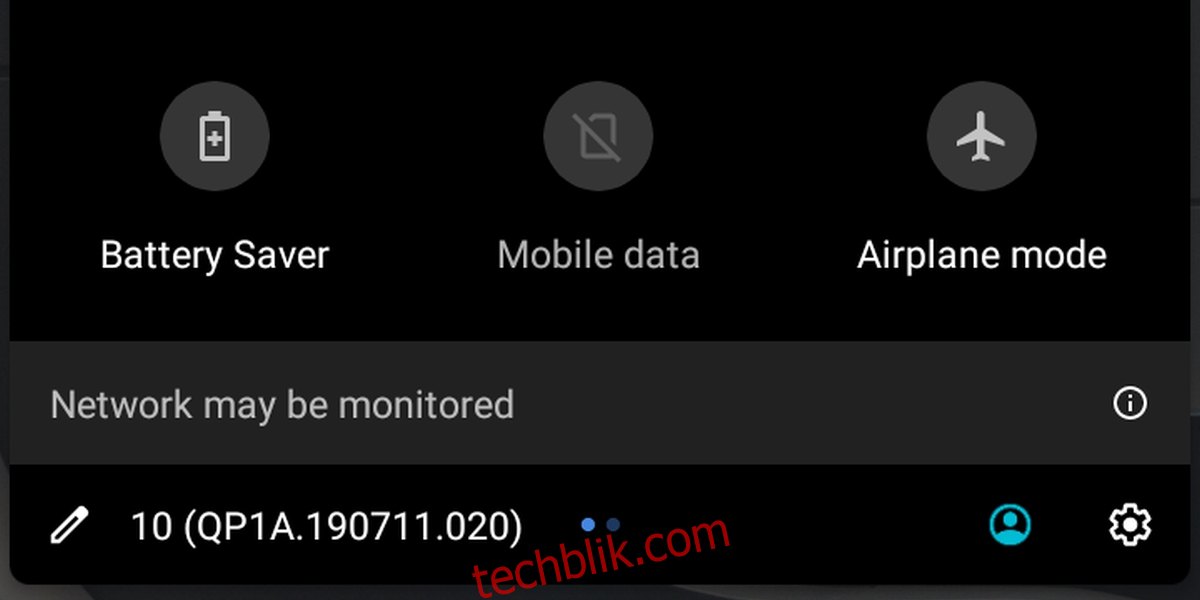
结论
安卓手机通常不需要额外的应用程序即可连接到 Windows 10 系统。在大多数情况下,无需特殊的文件管理器,即可轻松访问安卓设备的内部存储。之所以有时会变得复杂,是因为安卓系统仍然相当分散,并且 Windows 10 可能无法识别某些设备制造商的设备。希望以上方法能帮助您解决连接问题。